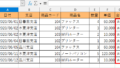Writer、Calc、あるいはBaseで文字列の検索や置換えを実行する場合、正規表現を使用することができます。
下図のようなWriter上のテキスト例で説明しましょう。
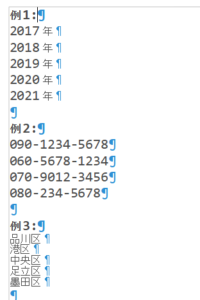
検索例1:2010年代の年を検索する
①アイコン「検索と置換」をクリックすると、下図のようなダイアログボックスが表示されますので、「検索」欄に「201[0-9]年」と検索条件を入力します。
②「他のオプション」グループのチェックボックス「正規表現」はデフォルトでオンになっていますので、そのままにしておきます。
③[すべて検索]をクリックします。
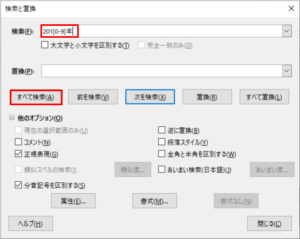
④すると下図のように検索条件にマッチしたテキストが水色の背景色で表示されます。
ここで正規表現について簡単に解説しましょう。
検索条件は「201[0-9]年」となっています。ここで使用されている”[“や”]”、あるいは”–”を「メタ文字」と言います。メタ文字”[“と”]”で囲った部分”0-9”は「数字0から9までのいずれか」を表しています。つまり、全体では「先頭の3桁は”201”で、4桁目は数字0から9までのいずれか一文字、そして最後は”年”となる文字列」という検索条件を意味します。
検索結果が正しいことが一目瞭然ですね。
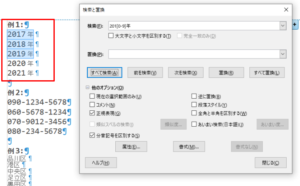
検索例2:正しい携帯電話番号を検索する
①ダイアログボックス「検索と置換」の「検索」欄に「^0[789]0-[0-9]{4}-[0-9]{4}$」と検索条件を入力します。
②[すべて検索]をクリックします。
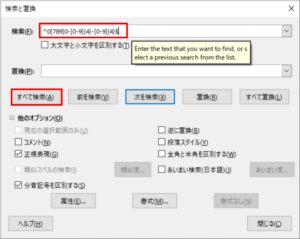
③すると下図のように検索条件にマッチしたテキストが水色の背景色で表示されます。
ふたたび正規表現について解説しましょう。
今回はメタ文字”^”、”$”、”{“、”}”を追加しました。
メタ文字”^”は行頭に位置する文字、またメタ文字”$”は行末に位置する文字を意味します。また、メタ文字”{}”で囲った数字は文字の出現数を意味します。
検索条件全体の意味は「行頭は”0”、2桁目は”7”、”8”、”9”のいずれか一文字、3桁目は”0”、4桁目は”-”、次に数字0から9までのいずれかが4桁あり、9桁目は”-”、次に数字0から9までのいずれかが4桁あり、そこが行末になっている文字列」となります。
これは携帯電話番号の書式で、検索結果として正しい番号のみが水色に着色されています。
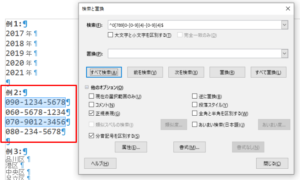
検索例3:複数桁の文字の選択肢を含んで検索する
①ダイアログボックス「検索と置換」の「検索」欄に「^(品川|墨田)区$」と検索条件を入力します。
②[すべて検索]をクリックします。
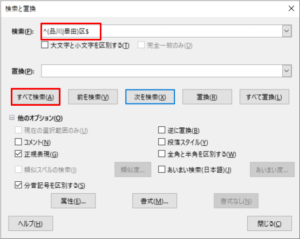
③すると下図のように検索条件にマッチしたテキストが水色の背景色で表示されます。
今回も正規表現について解説しましょう。
今回はメタ文字”(”、”)”、”|“を追加しました。
メタ文字”()”内は構文内でグループ化される部分で、”|“は選択肢を表します。
検索条件全体の意味は「行頭に”品川”または”墨田”があり、次に”区”があって、そこが行末になっている文字列」となります。
この例でも条件にマッチした文字列が検索されています。
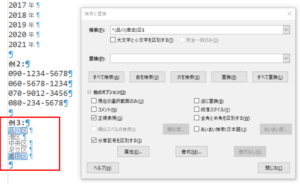
※ 正規表現については下記のサイトを参考にさせて頂きました。より詳しく知りたいかたはリンクしてみて下さい。わかりやすい事例で解説してくれます。
正規表現入門 | Let’sプログラミング (javadrive.jp)